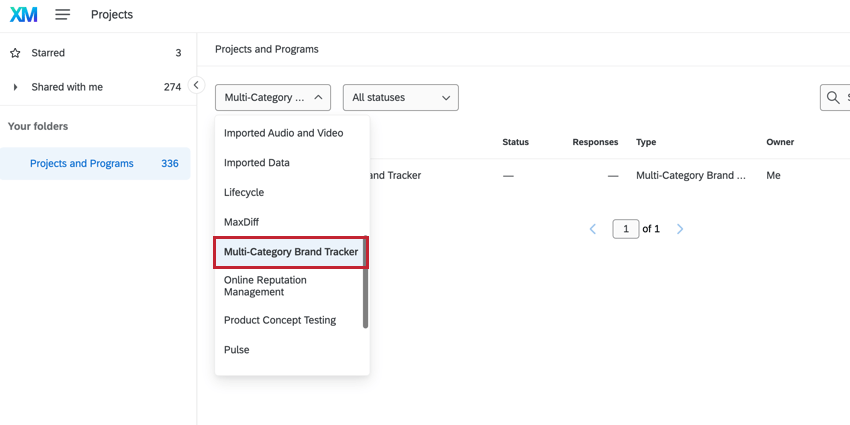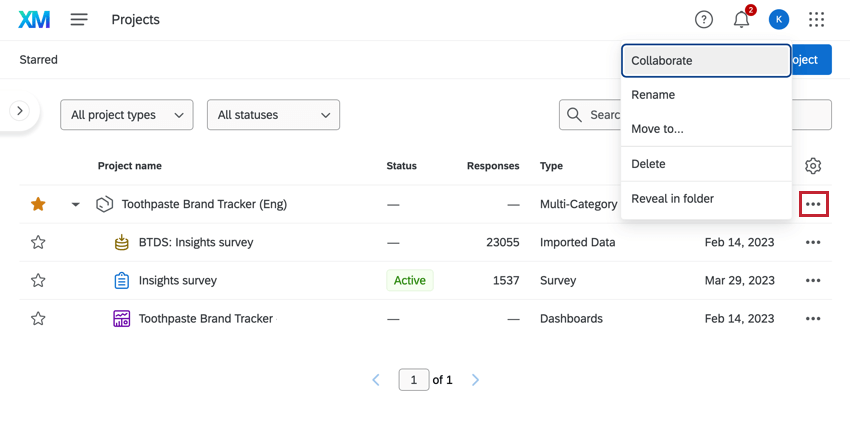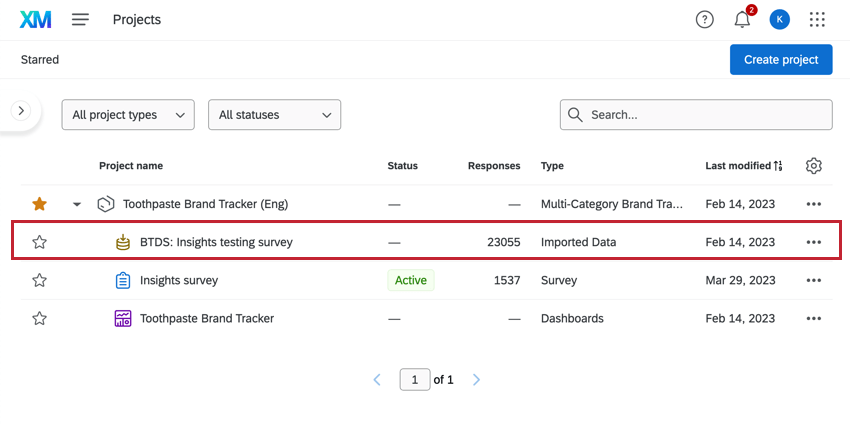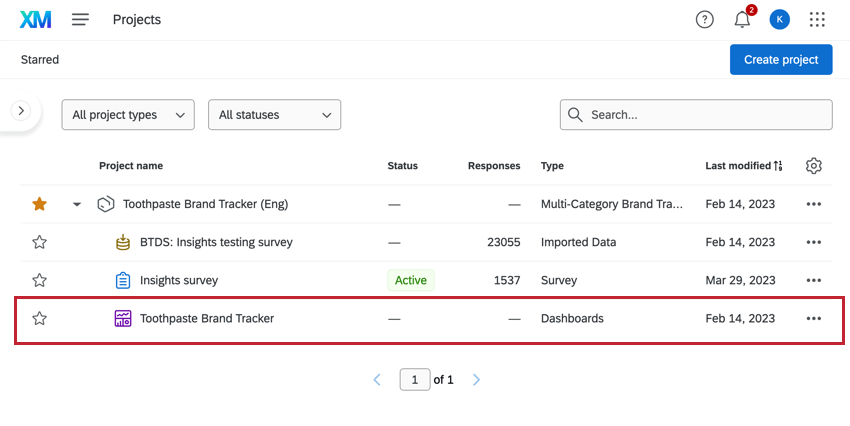Programmes BX
À propos des programmes BX
Les programmes de BX, y compris les indicateurs de santé de l’Organisation, vous permettent de réaliser une évaluation complète et continue de la santé de votre organisation par rapport à celle de vos principaux concurrents. Ces programmes sont créés pour vous par les équipes de services de Qualtrics qui s’appuient sur une expertise en la matière, de sorte que vous n’avez pas à les construire ou à les éditer par vous-même.
Un programme Qualtrics BX est un programme composé de trois éléments principaux :
- Enquête sur l’organisation : Enquête préétablie avec des questions élaborées par des personnes évaluées. C’est là que les réponses des répondants sont collectées.
- Organisation Tracker Source de données (BTDS): une version transformée des réponses de vos répondants pour faciliter l’analyse.
- Tableau de bord de l’organisation: Les données des répondants visualisées dans un rapport, utilisant le BTDS comme source et mis à jour au fur et à mesure que de nouvelles données sont collectées.
Manager les programmes BX
Pour trouver votre programme d’organisation, accédez à la page des projets et filtrez pour le type de projet Multi-Category Organisation Tracker.
Vous ne pouvez pas copier un programme de l’Organisation. Toutefois, vous pouvez faire ce qui suit :
- Collaborer: Invitez une personne de votre organisation à collaborer à ce programme avec vous. Il s’agit à la fois de l’enquête et du projet de tableau de bord. Vous ne pouvez partager qu’avec d’autres utilisateurs Qualtrics de la même organisation.
- Peut éditer/supprimer: Il s’agit du même niveau d’accès que celui dont vous disposez en tant que créateur du projet, ce qui signifie que les utilisateurs disposant de cette autorisation peuvent modifier l’enquête et le tableau de bord, supprimer le programme, consulter les données, inviter d’autres utilisateurs à collaborer au programme, et plus encore.
- Supprimer cet utilisateur: Ne plus partager ce programme avec cet utilisateur.
- Renommer: Renommer le projet.
- Déplacer vers: Déplacer le programme dans un autre dossier de la page Projets.
- Supprimer: Supprimer le projet. Une fois qu’un outil de suivi de l’état de santé de l’Organisation a été supprimé, il ne peut plus être récupéré ; soyez donc absolument sûr de vous avant de le faire !
Enquêtes sur l’organisation
Si vous souhaitez voir les questions de votre enquête ou les modifier, cliquez sur le projet d’enquête. Vous pouvez le faire soit sur la page Projets, soit à l’intérieur du programme. Pour plus d’informations sur l’édition des enquêtes BX, voir les meilleures pratiques du programme BX.
Organisation Tracker Source de données
Les projets BX collectent des données sur votre organisation ainsi que sur les marques concurrentes et le marché dans son ensemble, ce qui peut donner lieu à un ensemble de données vaste et complexe. Dans les programmes BX, vous avez la possibilité de générer un ensemble de données “empilées” (BTDS) en plus de l’ensemble de données standard, ce qui vous permettra d’obtenir plus facilement des informations à partir de vos données. Pour plus d’informations, voir Utilisation et modification de la source de données de votre organisation.
Tableaux de bord
Les programmes de l’Organisation comprennent un tableau de bord élaboré par des personnes évaluées. Si vous souhaitez voir le tableau de bord ou en créer un nouveau, cliquez sur le projet des tableaux de bord. Vous pouvez le faire soit sur la page Projets, soit à l’intérieur du programme.
Pour plus d’informations sur la création et l’utilisation des tableaux de bord de l’Organisation, voir la section Vue d’ensemble des tableaux de bord BX.